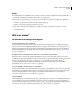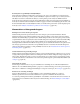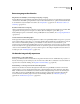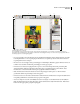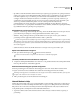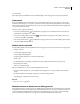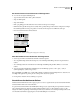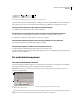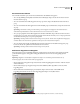Operation Manual
4
ADOBE ILLUSTRATOR CS4 GEBRUIKEN
Bronnen
Extra's
De installatieschijf bevat verschillende extra's waarmee u uw Adobe-software optimaal kunt benutten. Enkele extra's
worden tijdens de installatie geïnstalleerd. Andere blijven op de schijf staan.
Navigeer naar de toepassingsmap op uw computer om te zien welke extra's tijdens de installatie zijn geïnstalleerd.
• Windows®: [opstartstation]\Program Files\Adobe\[Adobe-toepassing]
• Mac OS®: [opstartstation]\Applications\[Adobe-toepassing]
Navigeer naar de map Extra's in de taalmap op uw schijf om de extra's op de schijf weer te geven. Voorbeeld:
• \Nederlands\Extra's\
Wat is er nieuw?
Verbeterde werkruimtegereedschappen
Meerdere tekengebieden in uw documenten
U kunt bestanden van meerdere pagina's maken die maar liefst 100 tekengebieden van verschillende afmetingen
kunnen bevatten. U kunt tekengebieden maken die elkaar overlappen, die naast elkaar worden weergegeven of op
elkaar worden geplaatst. U kunt tekengebieden ook afzonderlijk of gezamenlijk opslaan, exporteren en afdrukken.
Meerdere tekengebieden zijn in de plaats gekomen van het gereedschap Snijgebied. (Zie “Meerdere tekengebieden
gebruiken” op pagina 37.)
Documentvensters met tabbladen en het deelvenster voor het ordenen van documenten
U kunt meerdere documenten als verschillende tabbladen weergeven of deze naast elkaar openen, zodat u items
gemakkelijk met elkaar kunt vergelijken en van het ene naar het andere document kunt slepen. U klikt op het tabblad
van een document als u het wilt openen of op Sluiten (x) op een tabblad als u het wilt sluiten. Met het
gebruiksvriendelijke venster Documenten ordenen kunt u geopende documenten snel op diverse manieren
rangschikken. (Zie “Documentvensters beheren” op pagina 13.)
De toepassingsbalk en de schakeloptie voor werkruimten
Via de toepassingsbalk boven in elke Creative Suite-toepassing hebt u gemakkelijk toegang tot menu's en opties. Met
de schakeloptie voor werkruimten kunt u snel naar een andere werkruimte gaan die precies aan uw wensen voldoet.
Via de toepassingsbalk hebt u eveneens toegang tot Adobe Bridge en het deelvenster voor het ordenen van
documenten. (Zie “Overzicht van het werkgebied” op pagina 7.)
Slimme hulplijnen
Slimme hulplijnen zijn nu nog handiger. Er worden pop-ups weergegeven met gegevens over uitlijning en afmetingen,
zoals verschillen tussen objecten en draaihoeken (die u kunt opgeven), en wanneer objecten worden verplaatst of
getransformeerd. Uiteraard worden objecten nog steeds op de door u ingestelde wijze magnetisch uitgelijnd. Zo kunt
u objecten precies naar wens ordenen en transformeren. (Zie “Slimme hulplijnen” op pagina 48.)